
3 tips om routes op je Mio Cyclo fietsnavigatie te zetten
3 manieren om routes in te laden

Je laadt op verschillende manieren routes bij je Mio Cyclo fietsnavigatie in. Zorg dat je jouw Mio Cyclo hebt geregistreerd bij MioShare. Dit kan via de computersoftware CycloAgent of de MioShare app of website. MioShare en CycloAgent heb je nodig om routes op je Mio Cyclo te kunnen inladen.
- Met MioShare routes zoeken of zelf maken
- Via gpx bestanden van andere partijen
- Via ingebouwde wifi
Zoek routes met MioShare of maak ze zelf

MioShare is een platform van Mio zelf. Hiermee laad jij routes op je Mio Cyclo fietsnavigatie.
- Maak een route of zoek een bestaande route op de MioShare website of in de app. Sla je route op bij ‘Ritten’.
- Verbind je Mio met een usb kabel aan je computer en open CycloAgent.
- In CycloAgent klik je bij ‘mijn apparaat’ op synchroniseren met MioShare.
- Na synchronisatie koppel je je Mio los van je computer. Wanneer hij is opgestart, vind je bij ‘tracks’ je opgeslagen routes.
Wil je dat je ritten van MioShare automatisch synchroniseren met je Cyclo? Vink in CycloAgent bij ‘Instellingen’ automatisch synchroniseren aan.
Laad routes in met een GPX bestand

Er zijn veel websites en apps waar je fietsroutes vindt. Je hebt wielerplatforms zoals Strava, Komoot en RouteYou, maar ook speciale websites waarop je routes vindt en maakt.
- Zoek een route die jou aanspreekt.
- Download de route als een GPX bestand.
- Ga op de MioShare website bij ‘Routemaker’ naar ‘Uploaden’. Hier laad je het GPX bestand in. Je route staat nu in ‘Ritten’.
- Synchroniseer je Mio Cyclo met CycloAgent op je computer en je vindt je route terug bij ‘tracks’ op je apparaat.
Upload je route via ingebouwde wifi
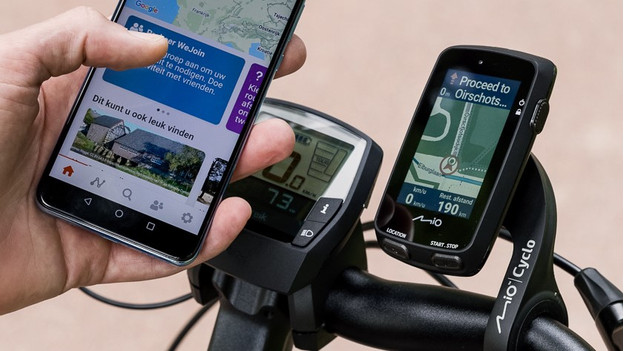
Sommige modellen Mio fietsnavigatie hebben een ingebouwde wifi. Dit geldt voor de Discover Connect, Discover Plus, Discover Pal en de 605HC (Legacy). Hierdoor laad je draadloos routes in met de MioShare app.
- Sla in de app jouw gewenste route op in ‘Ritten’.
- Ga op je Cyclo naar ‘Instellingen’ en kies bij ‘Verbindingen’ voor wifi.
- Ga in de MioShare app ook naar ‘Instellingen’ en zoek het wifinetwerk van je Cyclo.
- Vul de code in en klik op ‘Deelnemen’.
- Als de apparaten zijn verbonden, klik je op je Cyclo op ‘Sync’. Na het synchroniseren vind je jouw route op je Cyclo bij ‘Tracks’.
Je hoeft je apparaat nu niet meer met een usb kabel aan je computer te verbinden en te synchroniseren.


